2018 JEEP WRANGLER 2DOORS USB
[x] Cancel search: USBPage 218 of 390
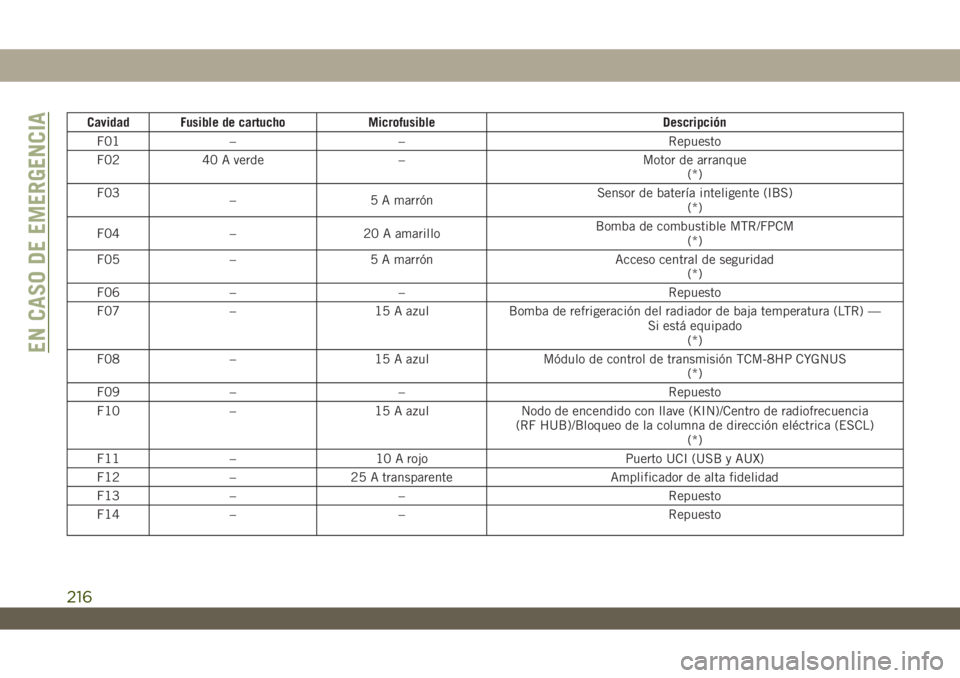
Cavidad Fusible de cartucho Microfusible Descripción
F01 – – Repuesto
F02 40 A verde – Motor de arranque
(*)
F03
– 5 A marrónSensor de batería inteligente (IBS)
(*)
F04 – 20 A amarilloBomba de combustible MTR/FPCM
(*)
F05 – 5 A marrón Acceso central de seguridad
(*)
F06 – – Repuesto
F07 – 15 A azul Bomba de refrigeración del radiador de baja temperatura (LTR) —
Si está equipado
(*)
F08 – 15 A azul Módulo de control de transmisión TCM-8HP CYGNUS
(*)
F09 – – Repuesto
F10 – 15 A azul Nodo de encendido con llave (KIN)/Centro de radiofrecuencia
(RF HUB)/Bloqueo de la columna de dirección eléctrica (ESCL)
(*)
F11 – 10 A rojo Puerto UCI (USB y AUX)
F12 – 25 A transparente Amplificador de alta fidelidad
F13 – – Repuesto
F14 – – Repuesto
EN CASO DE EMERGENCIA
216
Page 221 of 390
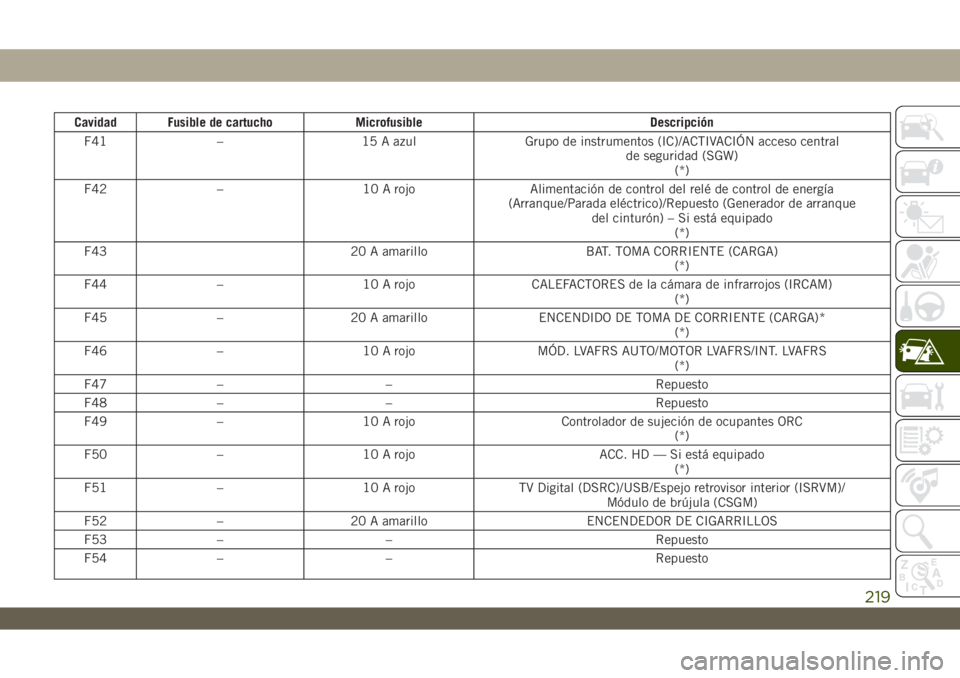
Cavidad Fusible de cartucho Microfusible Descripción
F41 – 15 A azul Grupo de instrumentos (IC)/ACTIVACIÓN acceso central
de seguridad (SGW)
(*)
F42 – 10 A rojo Alimentación de control del relé de control de energía
(Arranque/Parada eléctrico)/Repuesto (Generador de arranque
del cinturón) – Si está equipado
(*)
F43 20 A amarillo BAT. TOMA CORRIENTE (CARGA)
(*)
F44 – 10 A rojo CALEFACTORES de la cámara de infrarrojos (IRCAM)
(*)
F45 – 20 A amarillo ENCENDIDO DE TOMA DE CORRIENTE (CARGA)*
(*)
F46 – 10 A rojo MÓD. LVAFRS AUTO/MOTOR LVAFRS/INT. LVAFRS
(*)
F47 – – Repuesto
F48 – – Repuesto
F49 – 10 A rojo Controlador de sujeción de ocupantes ORC
(*)
F50 – 10 A rojo ACC. HD — Si está equipado
(*)
F51 – 10 A rojo TV Digital (DSRC)/USB/Espejo retrovisor interior (ISRVM)/
Módulo de brújula (CSGM)
F52 – 20 A amarillo ENCENDEDOR DE CIGARRILLOS
F53 – – Repuesto
F54 – – Repuesto
219
Page 225 of 390
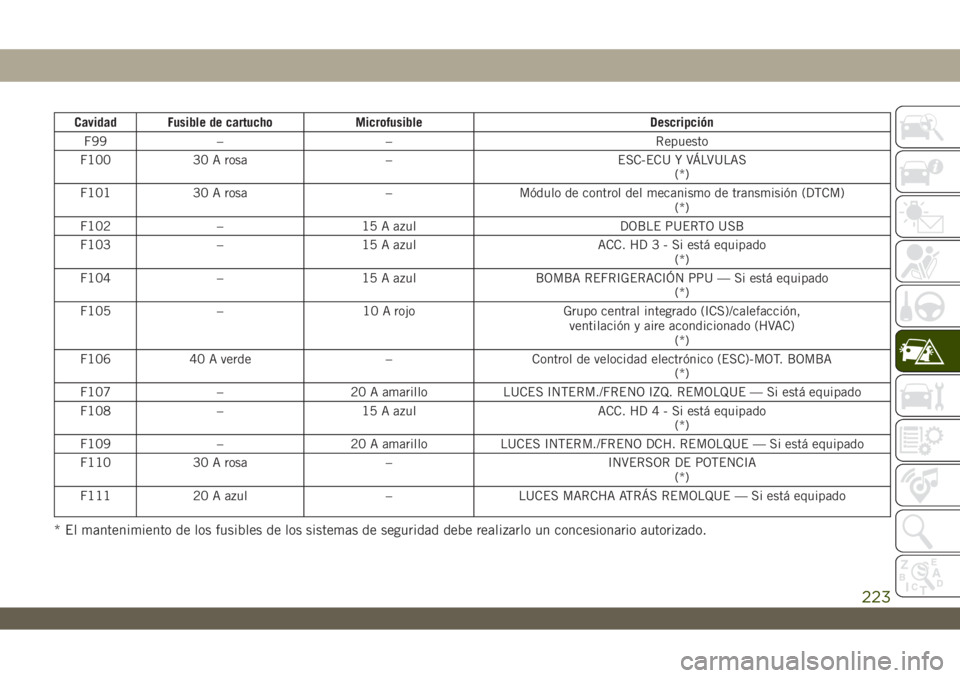
Cavidad Fusible de cartucho Microfusible Descripción
F99 – – Repuesto
F100 30 A rosa – ESC-ECU Y VÁLVULAS
(*)
F101 30 A rosa – Módulo de control del mecanismo de transmisión (DTCM)
(*)
F102 – 15 A azul DOBLE PUERTO USB
F103 – 15 A azul ACC. HD3-Siestá equipado
(*)
F104 – 15 A azul BOMBA REFRIGERACIÓN PPU — Si está equipado
(*)
F105 – 10 A rojo Grupo central integrado (ICS)/calefacción,
ventilación y aire acondicionado (HVAC)
(*)
F106 40 A verde – Control de velocidad electrónico (ESC)-MOT. BOMBA
(*)
F107 – 20 A amarillo LUCES INTERM./FRENO IZQ. REMOLQUE — Si está equipado
F108 – 15 A azul ACC. HD4-Siestá equipado
(*)
F109 – 20 A amarillo LUCES INTERM./FRENO DCH. REMOLQUE — Si está equipado
F110 30 A rosa – INVERSOR DE POTENCIA
(*)
F111 20 A azul – LUCES MARCHA ATRÁS REMOLQUE — Si está equipado
* El mantenimiento de los fusibles de los sistemas de seguridad debe realizarlo un concesionario autorizado.
223
Page 303 of 390
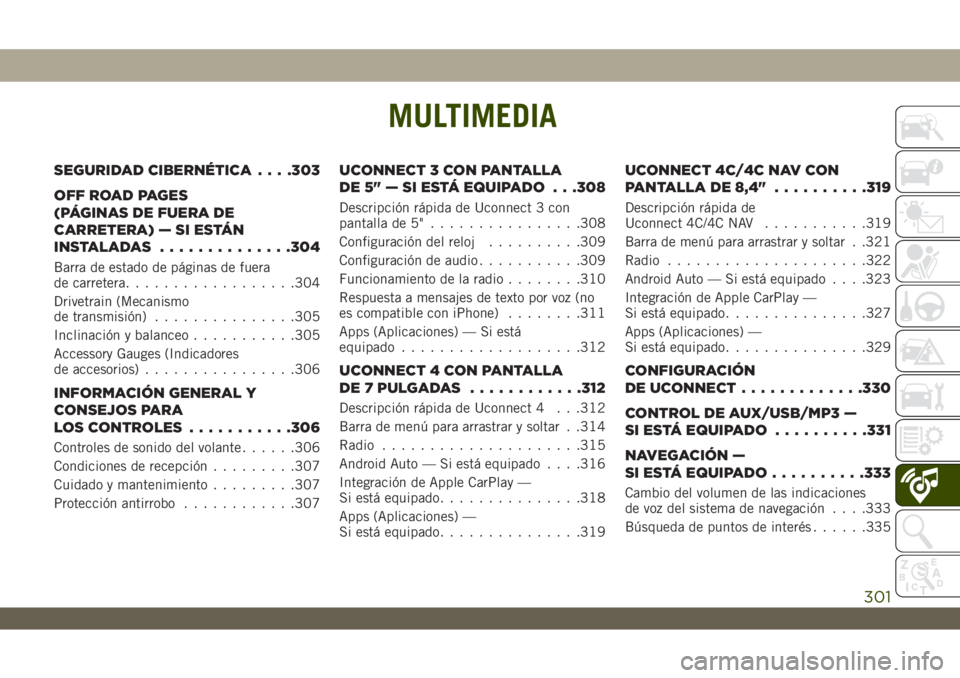
MULTIMEDIA
SEGURIDAD CIBERNÉTICA. . . .303
OFF ROAD PAGES
(PÁGINAS DE FUERA DE
CARRETERA) — SI ESTÁN
INSTALADAS..............304
Barra de estado de páginas de fuera
de carretera..................304
Drivetrain (Mecanismo
de transmisión)...............305
Inclinación y balanceo...........305
Accessory Gauges (Indicadores
de accesorios)................306
INFORMACIÓN GENERAL Y
CONSEJOS PARA
LOS CONTROLES...........306
Controles de sonido del volante......306
Condiciones de recepción.........307
Cuidado y mantenimiento.........307
Protección antirrobo............307
UCONNECT 3 CON PANTALLA
DE 5" — SI ESTÁ EQUIPADO . . .308
Descripción rápida de Uconnect 3 con
pantalla de 5"................308
Configuración del reloj..........309
Configuración de audio...........309
Funcionamiento de la radio........310
Respuesta a mensajes de texto por voz (no
es compatible con iPhone)........311
Apps (Aplicaciones) — Si está
equipado...................312
UCONNECT 4 CON PANTALLA
DE7PULGADAS ............312
Descripción rápida de Uconnect 4 . . .312
Barra de menú para arrastrar y soltar . .314
Radio.....................315
Android Auto — Si está equipado. . . .316
Integración de Apple CarPlay —
Si está equipado...............318
Apps (Aplicaciones) —
Si está equipado...............319
UCONNECT 4C/4C NAV CON
PANTALLA DE 8,4"..........319
Descripción rápida de
Uconnect 4C/4C NAV...........319
Barra de menú para arrastrar y soltar . .321
Radio.....................322
Android Auto — Si está equipado. . . .323
Integración de Apple CarPlay —
Si está equipado...............327
Apps (Aplicaciones) —
Si está equipado...............329
CONFIGURACIÓN
DE UCONNECT.............330
CONTROL DE AUX/USB/MP3 —
SI ESTÁ EQUIPADO..........331
NAVEGACIÓN —
SI ESTÁ EQUIPADO..........333
Cambio del volumen de las indicaciones
de voz del sistema de navegación. . . .333
Búsqueda de puntos de interés......335
MULTIMEDIA
301
Page 305 of 390
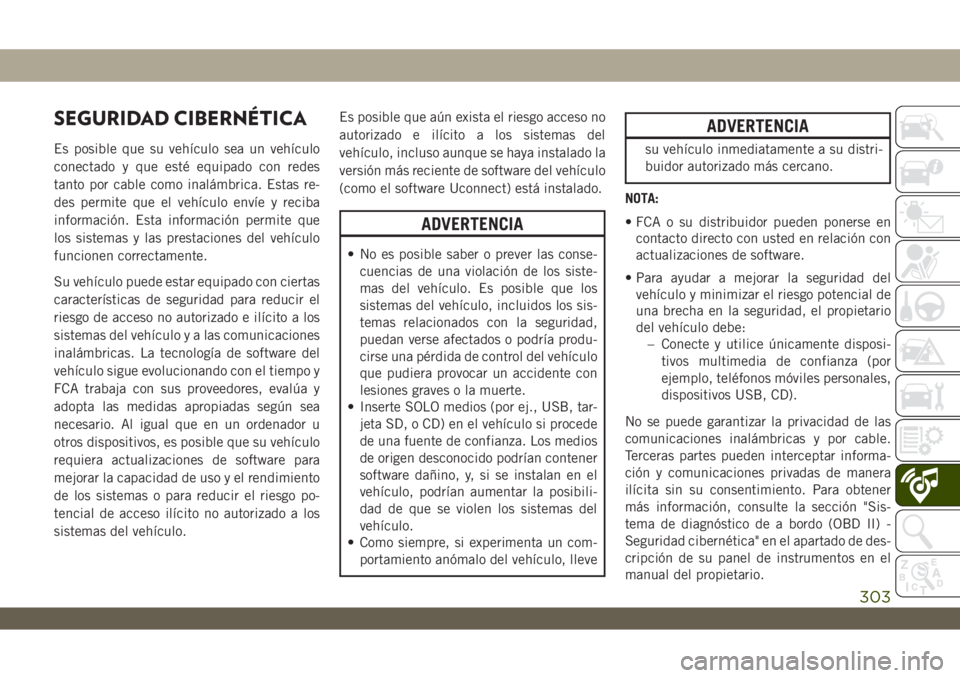
SEGURIDAD CIBERNÉTICA
Es posible que su vehículo sea un vehículo
conectado y que esté equipado con redes
tanto por cable como inalámbrica. Estas re-
des permite que el vehículo envíe y reciba
información. Esta información permite que
los sistemas y las prestaciones del vehículo
funcionen correctamente.
Su vehículo puede estar equipado con ciertas
características de seguridad para reducir el
riesgo de acceso no autorizado e ilícito a los
sistemas del vehículo y a las comunicaciones
inalámbricas. La tecnología de software del
vehículo sigue evolucionando con el tiempo y
FCA trabaja con sus proveedores, evalúa y
adopta las medidas apropiadas según sea
necesario. Al igual que en un ordenador u
otros dispositivos, es posible que su vehículo
requiera actualizaciones de software para
mejorar la capacidad de uso y el rendimiento
de los sistemas o para reducir el riesgo po-
tencial de acceso ilícito no autorizado a los
sistemas del vehículo.Es posible que aún exista el riesgo acceso no
autorizado e ilícito a los sistemas del
vehículo, incluso aunque se haya instalado la
versión más reciente de software del vehículo
(como el software Uconnect) está instalado.
ADVERTENCIA
• No es posible saber o prever las conse-
cuencias de una violación de los siste-
mas del vehículo. Es posible que los
sistemas del vehículo, incluidos los sis-
temas relacionados con la seguridad,
puedan verse afectados o podría produ-
cirse una pérdida de control del vehículo
que pudiera provocar un accidente con
lesiones graves o la muerte.
• Inserte SOLO medios (por ej., USB, tar-
jeta SD, o CD) en el vehículo si procede
de una fuente de confianza. Los medios
de origen desconocido podrían contener
software dañino, y, si se instalan en el
vehículo, podrían aumentar la posibili-
dad de que se violen los sistemas del
vehículo.
• Como siempre, si experimenta un com-
portamiento anómalo del vehículo, lleve
ADVERTENCIA
su vehículo inmediatamente a su distri-
buidor autorizado más cercano.
NOTA:
• FCA o su distribuidor pueden ponerse en
contacto directo con usted en relación con
actualizaciones de software.
• Para ayudar a mejorar la seguridad del
vehículo y minimizar el riesgo potencial de
una brecha en la seguridad, el propietario
del vehículo debe:
– Conecte y utilice únicamente disposi-
tivos multimedia de confianza (por
ejemplo, teléfonos móviles personales,
dispositivos USB, CD).
No se puede garantizar la privacidad de las
comunicaciones inalámbricas y por cable.
Terceras partes pueden interceptar informa-
ción y comunicaciones privadas de manera
ilícita sin su consentimiento. Para obtener
más información, consulte la sección "Sis-
tema de diagnóstico de a bordo (OBD II) -
Seguridad cibernética" en el apartado de des-
cripción de su panel de instrumentos en el
manual del propietario.
303
Page 319 of 390
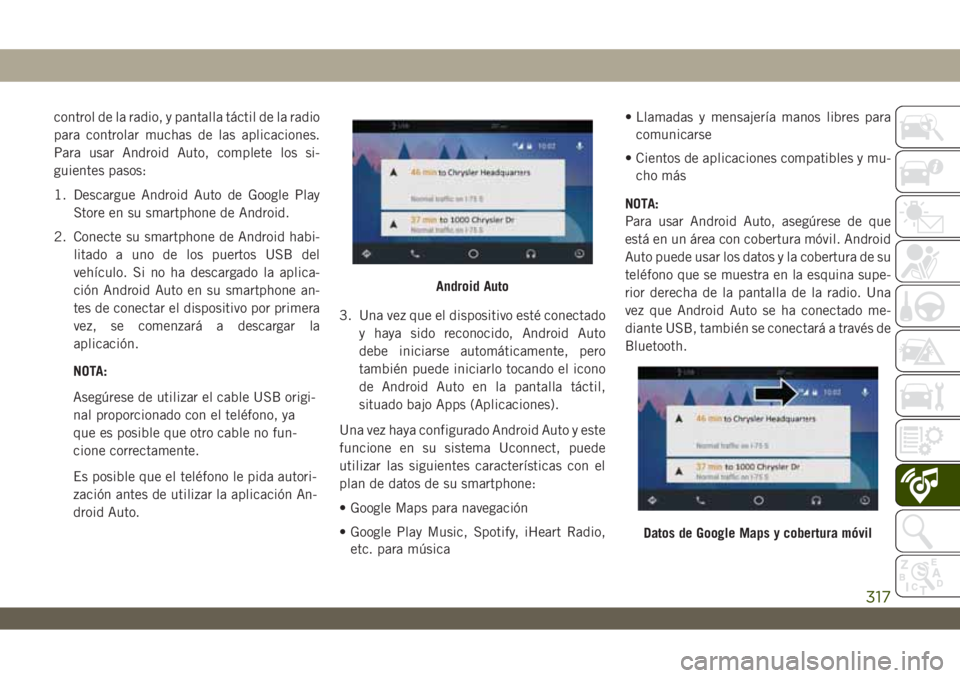
control de la radio, y pantalla táctil de la radio
para controlar muchas de las aplicaciones.
Para usar Android Auto, complete los si-
guientes pasos:
1. Descargue Android Auto de Google Play
Store en su smartphone de Android.
2. Conecte su smartphone de Android habi-
litado a uno de los puertos USB del
vehículo. Si no ha descargado la aplica-
ción Android Auto en su smartphone an-
tes de conectar el dispositivo por primera
vez, se comenzará a descargar la
aplicación.
NOTA:
Asegúrese de utilizar el cable USB origi-
nal proporcionado con el teléfono, ya
que es posible que otro cable no fun-
cione correctamente.
Es posible que el teléfono le pida autori-
zación antes de utilizar la aplicación An-
droid Auto.3. Una vez que el dispositivo esté conectado
y haya sido reconocido, Android Auto
debe iniciarse automáticamente, pero
también puede iniciarlo tocando el icono
de Android Auto en la pantalla táctil,
situado bajo Apps (Aplicaciones).
Una vez haya configurado Android Auto y este
funcione en su sistema Uconnect, puede
utilizar las siguientes características con el
plan de datos de su smartphone:
• Google Maps para navegación
• Google Play Music, Spotify, iHeart Radio,
etc. para música• Llamadas y mensajería manos libres para
comunicarse
• Cientos de aplicaciones compatibles y mu-
cho más
NOTA:
Para usar Android Auto, asegúrese de que
está en un área con cobertura móvil. Android
Auto puede usar los datos y la cobertura de su
teléfono que se muestra en la esquina supe-
rior derecha de la pantalla de la radio. Una
vez que Android Auto se ha conectado me-
diante USB, también se conectará a través de
Bluetooth.
Android Auto
Datos de Google Maps y cobertura móvil
317
Page 320 of 390
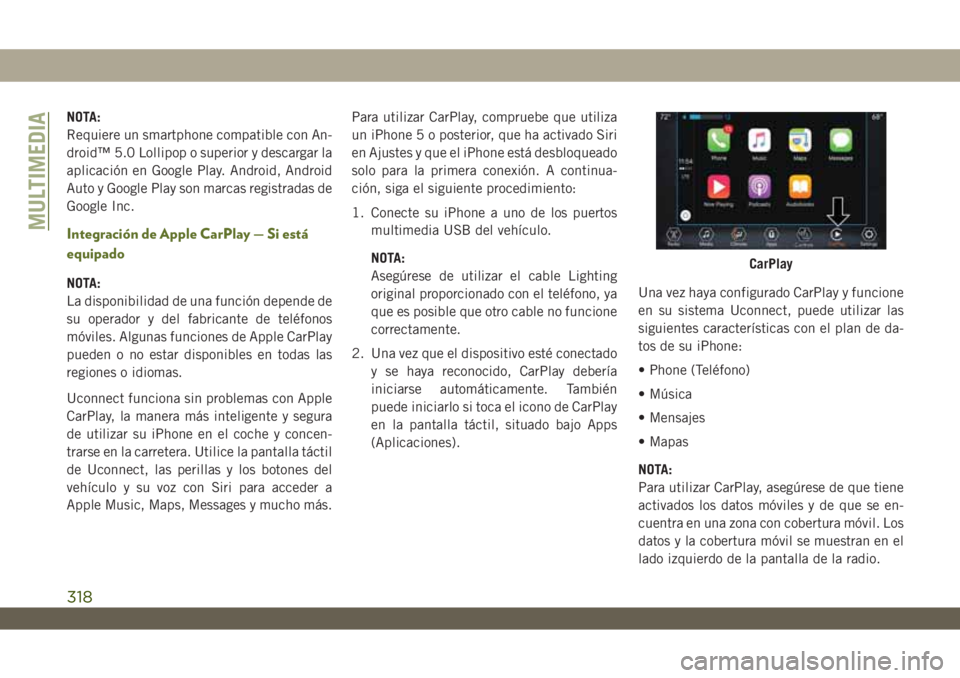
NOTA:
Requiere un smartphone compatible con An-
droid™ 5.0 Lollipop o superior y descargar la
aplicación en Google Play. Android, Android
Auto y Google Play son marcas registradas de
Google Inc.
Integración de Apple CarPlay — Si está
equipado
NOTA:
La disponibilidad de una función depende de
su operador y del fabricante de teléfonos
móviles. Algunas funciones de Apple CarPlay
pueden o no estar disponibles en todas las
regiones o idiomas.
Uconnect funciona sin problemas con Apple
CarPlay, la manera más inteligente y segura
de utilizar su iPhone en el coche y concen-
trarse en la carretera. Utilice la pantalla táctil
de Uconnect, las perillas y los botones del
vehículo y su voz con Siri para acceder a
Apple Music, Maps, Messages y mucho más.Para utilizar CarPlay, compruebe que utiliza
un iPhone 5 o posterior, que ha activado Siri
en Ajustes y que el iPhone está desbloqueado
solo para la primera conexión. A continua-
ción, siga el siguiente procedimiento:
1. Conecte su iPhone a uno de los puertos
multimedia USB del vehículo.
NOTA:
Asegúrese de utilizar el cable Lighting
original proporcionado con el teléfono, ya
que es posible que otro cable no funcione
correctamente.
2. Una vez que el dispositivo esté conectado
y se haya reconocido, CarPlay debería
iniciarse automáticamente. También
puede iniciarlo si toca el icono de CarPlay
en la pantalla táctil, situado bajo Apps
(Aplicaciones).Una vez haya configurado CarPlay y funcione
en su sistema Uconnect, puede utilizar las
siguientes características con el plan de da-
tos de su iPhone:
• Phone (Teléfono)
• Música
• Mensajes
• Mapas
NOTA:
Para utilizar CarPlay, asegúrese de que tiene
activados los datos móviles y de que se en-
cuentra en una zona con cobertura móvil. Los
datos y la cobertura móvil se muestran en el
lado izquierdo de la pantalla de la radio.
CarPlay
MULTIMEDIA
318
Page 326 of 390
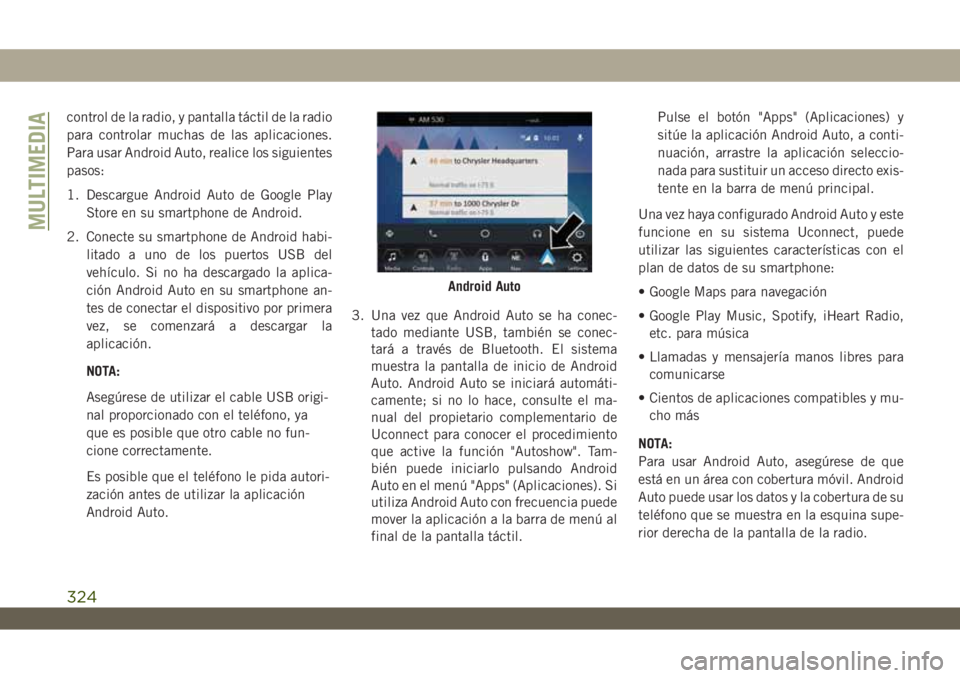
control de la radio, y pantalla táctil de la radio
para controlar muchas de las aplicaciones.
Para usar Android Auto, realice los siguientes
pasos:
1. Descargue Android Auto de Google Play
Store en su smartphone de Android.
2. Conecte su smartphone de Android habi-
litado a uno de los puertos USB del
vehículo. Si no ha descargado la aplica-
ción Android Auto en su smartphone an-
tes de conectar el dispositivo por primera
vez, se comenzará a descargar la
aplicación.
NOTA:
Asegúrese de utilizar el cable USB origi-
nal proporcionado con el teléfono, ya
que es posible que otro cable no fun-
cione correctamente.
Es posible que el teléfono le pida autori-
zación antes de utilizar la aplicación
Android Auto.3. Una vez que Android Auto se ha conec-
tado mediante USB, también se conec-
tará a través de Bluetooth. El sistema
muestra la pantalla de inicio de Android
Auto. Android Auto se iniciará automáti-
camente; si no lo hace, consulte el ma-
nual del propietario complementario de
Uconnect para conocer el procedimiento
que active la función "Autoshow". Tam-
bién puede iniciarlo pulsando Android
Auto en el menú "Apps" (Aplicaciones). Si
utiliza Android Auto con frecuencia puede
mover la aplicación a la barra de menú al
final de la pantalla táctil.Pulse el botón "Apps" (Aplicaciones) y
sitúe la aplicación Android Auto, a conti-
nuación, arrastre la aplicación seleccio-
nada para sustituir un acceso directo exis-
tente en la barra de menú principal.
Una vez haya configurado Android Auto y este
funcione en su sistema Uconnect, puede
utilizar las siguientes características con el
plan de datos de su smartphone:
• Google Maps para navegación
• Google Play Music, Spotify, iHeart Radio,
etc. para música
• Llamadas y mensajería manos libres para
comunicarse
• Cientos de aplicaciones compatibles y mu-
cho más
NOTA:
Para usar Android Auto, asegúrese de que
está en un área con cobertura móvil. Android
Auto puede usar los datos y la cobertura de su
teléfono que se muestra en la esquina supe-
rior derecha de la pantalla de la radio.
Android Auto
MULTIMEDIA
324